1 Pressione o botão
1 Pressione o botão
1 Pressione o botão
Create successful ePaper yourself
Turn your PDF publications into a flip-book with our unique Google optimized e-Paper software.
2 Usar o dial para selecionar um item ou um valor.<br />
Operação básica<br />
Quando você seleciona uma função básica, o item correspondente a essa função será listado no visor.<br />
Em seguida, é possível usar o dial ou os botões de número de [0] a [9] para selecionar o item desejado.<br />
■Como alterar valores● ● ● ● ● ● ● ● ● ● ● ● ● ● ● ● ● ● ● ● ● ● ● ● ● ● ● ● ● ● ● ● ● ● ● ● ● ● ● ●<br />
● Dial<br />
Gire o dial no sentido horário para Diminuir<br />
aumentar o valor do item selecionado<br />
ou no sentido anti-horário para<br />
diminuir o valor. Gire o dial<br />
continuamente para aumentar ou<br />
diminuir o valor de maneira<br />
progressiva.<br />
● Botões [+] e [-]<br />
<strong>Pressione</strong> o botão [+] brevemente<br />
para aumentar o valor em 1, ou<br />
pressione o botão [-] brevemente<br />
para diminuir o valor em 1.<br />
Mantenha pressionado qualquer um<br />
Aumentar<br />
dos botões para aumentar ou <strong>Pressione</strong> <strong>Pressione</strong><br />
diminuir progressivamente o valor brevemente brevemente<br />
na direção correspondente. para diminuir. para aumentar.<br />
● Botões de número de [0] a [9]<br />
Os botões de número podem ser usados para inserir<br />
diretamente um número de música diretamente ou um valor de<br />
parâmetro. Dígitos "0" de centenas ou de dezenas podem ser<br />
omitidos (veja abaixo).<br />
Exemplo: O número de música<br />
"003" pode ser inserido de<br />
três maneiras diferentes.<br />
• [0] → [0] → [3]<br />
• [0] → [3]<br />
("003" será exibido no visor,<br />
após um breve atraso)<br />
• [3]<br />
("003" será exibido no visor,<br />
após um breve atraso)<br />
3 Iniciar uma função.<br />
<strong>Pressione</strong> os botões de<br />
número [0], [0], [3].<br />
O item selecionado atualmente será<br />
destacado no visor. Neste exemplo, o<br />
botão [VOICE] foi pressionado.<br />
● Botões CATEGORY [ ] e [ ]<br />
Ao selecionar uma música, estilo ou voz,<br />
você pode usar esses botões para ir para<br />
o primeiro item na categoria seguinte ou Vá para o primeiro item<br />
na categoria anterior.<br />
na categoria seguinte ou<br />
na categoria anterior.<br />
Os botões CATEGORY [ ] e [ ] são úteis para selecionar<br />
itens categorizados, como no exemplo abaixo.<br />
f<br />
f<br />
r<br />
r<br />
Exemplo: Visor VOICE SELECT (Seleção de voz)<br />
Marca do botão CATEGORY [ ].<br />
Selecione a categoria<br />
mostrada aqui.<br />
A primeira voz na categoria<br />
escolhida será selecionada.<br />
Em um visor no qual seja exibida uma categoria, será fácil<br />
fazer a seleção usando os botões CATEGORY [ ] e [ ]<br />
para escolher a categoria que contém o item desejado e, em<br />
seguida, utilizando o dial ou os botões [+] e [-] para<br />
selecionar o item. Isso pode ser especialmente útil quando for<br />
necessário selecionar entre um grande número de vozes.<br />
Este é o botão [START/STOP].<br />
<strong>Pressione</strong> o botão [START/STOP] depois de pressionar o botão [SONG]<br />
ou [STYLE] para iniciar a reprodução da música ou do estilo (ritmo)<br />
selecionado.<br />
r<br />
Marca do botão CATEGORY [ ].<br />
f<br />
f<br />
r<br />
Na maioria dos procedimentos descrita neste Manual do<br />
Proprietário, o dial é recomendado para a seleção, pois é<br />
o método de seleção mais fácil e intuitivo. Observe, no<br />
entanto que a maioria dos itens ou valores que podem<br />
ser selecionados com o uso do dial também podem ser<br />
selecionados com o uso dos botões [+] e [-].<br />
DGX-620/520, YPG-625/525 Manual do Proprietário 63


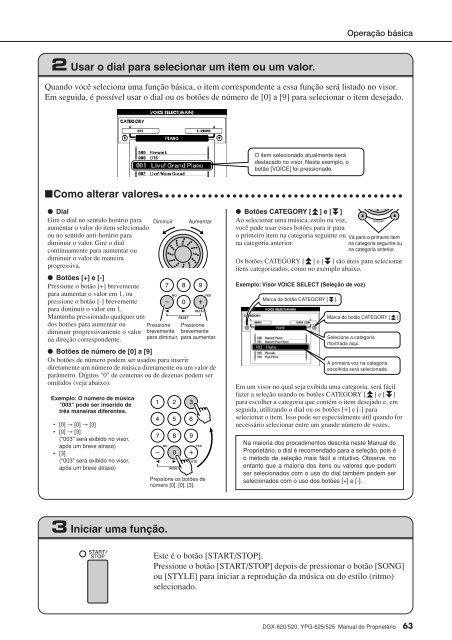












![Premere il pulsante [SONG] - Yamaha](https://img.yumpu.com/50419553/1/184x260/premere-il-pulsante-song-yamaha.jpg?quality=85)

